Руководство Пользователя UniConverter
-
Начало Работать
- Начало работы с Wondershare UniConverter для Mac
- Войти с Wondershare ID и Обновить| Mac Version
- Краткое Введение - Wondershare UniConverter для Mac
- Общие настройки- Wondershare UniConverter for Mac
- Начало Работы - Wondershare UniConverter
- Как войти в систему с помощью Wondershare ID & Обновление / Версия Win
- Краткое Введение
- Настройки
- Изменение Темы
- Как добавить Субтитры к Видео | Wondershare UniConverter
-
Конвертер видео
- Как конвертировать видео в любой формат на Mac
- Как конвертировать DVD в видео на Mac
- Как конвертировать DVD в любой формат
- Как добавить медиафайлы
- Как конвертировать видео с видеокамеры
- Как конвертировать видео для устройств iPhone/iPad/Android
- Как конвертировать видео в любой формат
- Как конвертировать видео в аудиофайл
-
Видео-редактор
- Как конвертировать видео для социальной сети
- Как конвертировать видео с устройств iOS и Android
- Обрезка Видео | Wondershare UniConverter
- Добавить Водяной Знак| Wondershare UniConverter
- Обрезать Видео| Wondershare UniConverter
- Применить Эффект| Wondershare UniConverter
- Громкость Звуковой Дорожки | Wondershare UniConverter
-
Сжать видео
-
Запись Экрана
-
Загрузчик
-
DVD-рекордер
-
Слияние
-
Аудио Конвертер
-
Набор инструментов
- Конвертер изображений | Wondershare UniConverter for Mac
- GIF Maker | Wondershare UniConverter для Mac
- Исправить метаданные мультимедиа | Wondershare UniConverter для Mac
- CD конвертер | Wondershare UniConverter для Mac
- CD Burner | Wondershare UniConverter для Mac
- VR конвертер | Wondershare UniConverter для Mac
- Конвертер Изображений / Wondershare UniConverter
- GIF Создатель | Wondershare UniConverter
- Исправить Метаданные Видео | Wondershare UniConverter
- Как записать музыку | Wondershare UniConverter
- Конвертировать CD в MP3 | Wondershare UniConverter
- Преобразование видео в VR | Wondershare UniConverter
- Передача видео / аудио на устройство iOS
- Передача видео / аудио на Android-устройство
- Передача видео / аудио на внешний жесткий диск
Как Настроить Громкость Звуковой Дорожки
Встроенный редактор программного обеспечения предоставляет функцию изменения громкости аудио в файле. Ниже мы приводим пошаговое руководство:
Шаг 1 Выберите Функцию Редактирования Аудио
Скачайте, установите и откройте программное обеспечение Wondershare UniConverter на своем ПК и в главном интерфейсе выберите Видеоредактор > Аудио.

Шаг 2 Добавьте Файл и Измените Громкость
Найдите и загрузите файл, для которого необходимо изменить громкость звука. Добавленный файл теперь появится в окне редактирования с предварительным просмотром оригинала и итогового файла. Переместите ползунок, чтобы изменить Громкость. Нажмите Применить ко всем, чтобы внести изменения во все добавленные файлы. Нажмите на кнопку ОК, чтобы подтвердить действие.
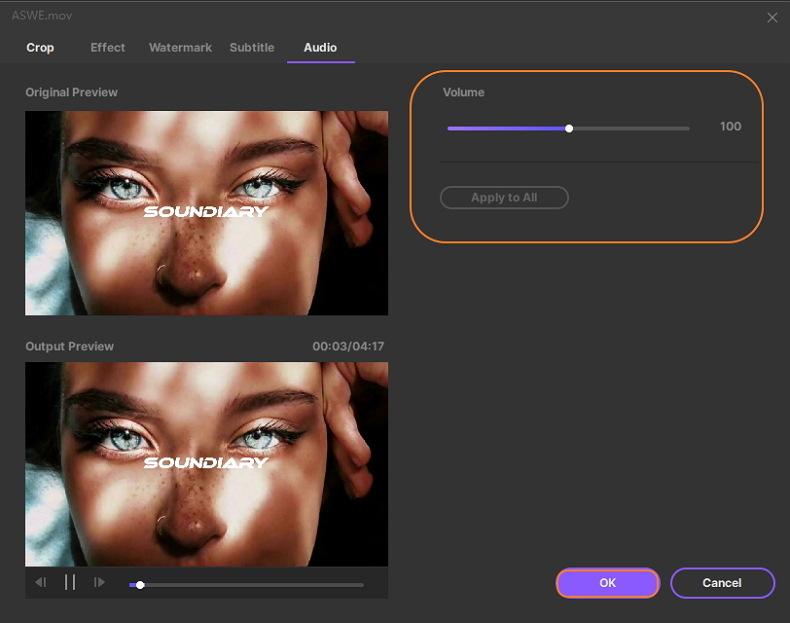
Шаг 3 Обработайте файлы
Вы можете выбрать выходной формат на вкладке Выходной формат: и на вкладке Выход выберите расположение на ПК, чтобы сохранить файл. Нажмите кнопку Начать все, чтобы начать редактирование и обработку файлов.
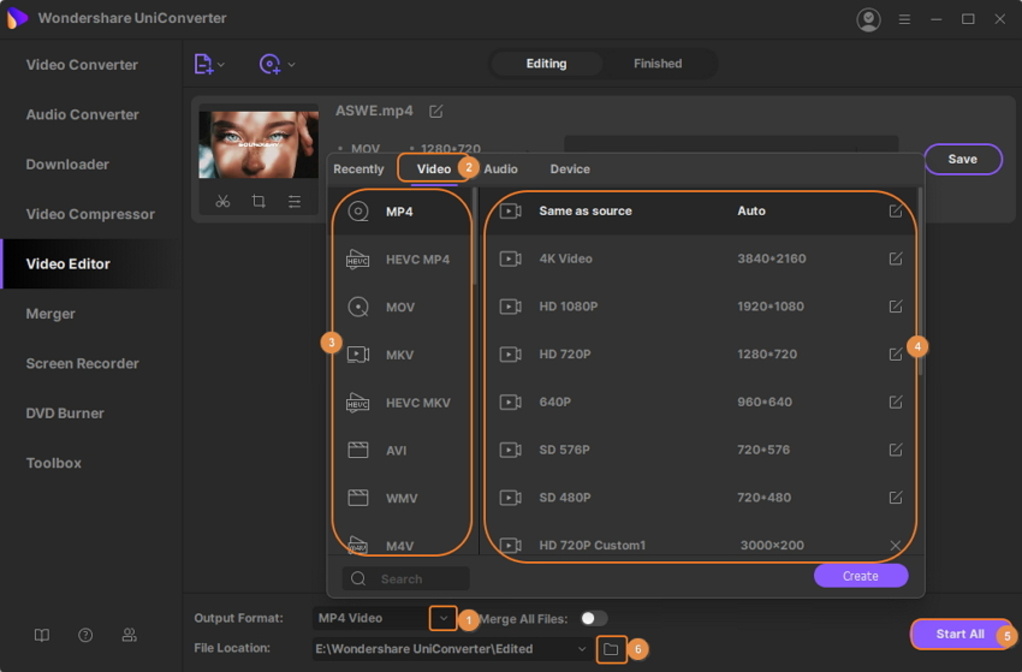
Больше Полезной Информации
Ваш полный набор инструментов для видео